●スマートフォンやタブレットでのアプリケーション版手順
(以下はブラウザ版をすでに使っていることを前提としています。また説明ではiPad OSに基づいていますが、iOS、Androidでも手順に大きな違いはありません。)
- スマートフォンやタブレットにMicrosoft Teamsのアプリケーションをダウンロードし、インストールしておきます。
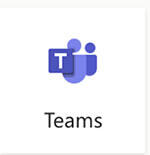
- アプリケーションを起動します。
- 【初回起動時のみ】以下のような画面になります。すでにほかのアプリケーションで滋賀大のメールアカウントを登録している場合には、「滋賀大学」をクリックします。「滋賀大学」がない場合には、「別のアカウントでサインイン」を選び、滋賀大学のメールアカウントでログインしてください。
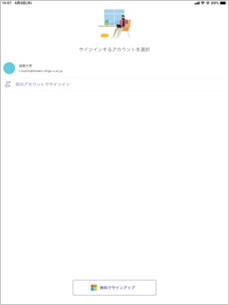
- 【初回起動時のみ】以下の画面になったら、「次へ」を3回押します。
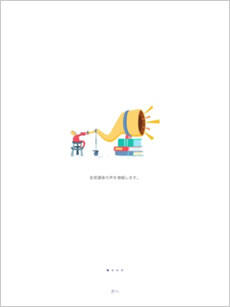
- 【初回起動時のみ】以下の画面になったら、「OK」を押します。

- アプリケーションが起動したら、下部に「最新情報」「チャット」「チーム」「課題」「予定表」「通話」「ファイル」のタブが並んでいますので、「チーム」にタッチします。
- 自分の授業の「チーム」の「一般」をタッチします。
- 「投稿」「ファイル」「その他」というタブがあります。「クラスノートブック」「課題」「Grades」は「その他」にありますので、見たいときには「その他」をタッチしてください。
これ以外の点はブラウザ版と同じです。





